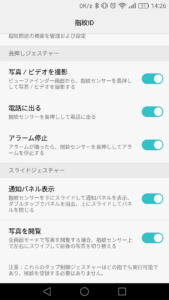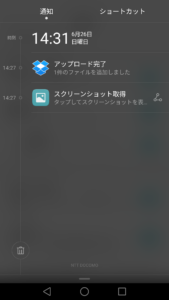HUAWEI P9の指紋認証センサーはよくある電源ボタンなどとの一体型ではなく、背面に独立して付いています。
独立していることのメリットとして、長押しやスワイプといった操作で、指紋認証以外の動作も割り当てることができます。
HUAWEI P9では以下の5つの動作を割り当てることができます。
・カメラのシャッターを切る
・電話に出る
・アラームを止める
・通知バーを開く/閉じる
・ギャラリーで写真をめくる
今回は指紋認証センサーに割り当てることのできる各動作の紹介とレビュー、そして設定方法について書いています。
ちなみに、指紋認証の設定方法については以下の記事をご覧ください。
指紋認証の設定方法
指紋認証センサーの動作設定方法
指紋認証センサーに操作を割り当てるには、設定画面を開き、指紋IDを選択します。
ここで各機能の有効/無効を切り替えできます。
各機能の詳細については次章以降にて解説します。
カメラのシャッターは縦持ち・片手の時に便利
まずはカメラのシャッターから。指紋認証センサーを長押しすることで、シャッターをきることができるようになります。
ただ、これは横持ちの時は全く使えません。センサーの位置的に押そうとすると、カメラを手で覆ってしまいます。もちろん覆わないように押すこともできますが、そんな無理するくらいなら画面のシャッターボタン押したほうが早いです。
僕はスマホでもカメラを使う時は常に横持ちなので、最初はメリットに気づきませんでした。たまたま縦にカメラを構えた時にその便利さに気づきました。
縦に構えると、カメラを隠すことなく指紋認証センサーを押すことができます。しかもこれなら無理なく片手でシャッターをきることができます。特に自撮り(セルフィー)の時に便利な機能ではないでしょうか。
「電話に出る」「アラームを止める」は微妙…
他に指紋認証センサーの長押しに割り当てられる操作として、「電話に出る」「アラームを止める」があります。
どちらも素早く処理したいということから機能が割り当てられているのかもしれませんが、通常の操作でも十分に、とういうか通常の操作のほうが便利で早いです。
変に操作方法を増やすよりは、OFFにしておいた方が良いかなと個人的には思います。
通知バーを開く/閉じる
指紋認証センサーを下にスワイプすると通知バーを開き、上にスワイプすると通知バーを閉じるように設定できます。
これもやはり片手で触っている時に便利な機能ですね。
片手で画面の一番上から通知バーを引っ張りだすのは不可能ですが、指紋認証センサーなら片手で可能です。通知をサッと確認したいときに便利です。
ギャラリーで写真をめくる
先程は縦方向のスワイプでしたが、今度は横ですね。
ギャラリーで写真を閲覧している時に、指紋認証センサーを左右にスワイプすると画面をスワイプした時と同様に写真送りできます。
これは利用シーンは限られるかなと思います。前半でも書きましたが、僕はスマホで写真を撮る時は横持ちですし、当然見る時も横持ちです。横持ちだと指紋認証センサーを触るより画面を触ったほうが早いですしね。
ちなみに指紋認証センサーを使って写真送りをできるのは、Huawei純正のギャラリーアプリを利用した時のみです。他の写真管理アプリなどでは効きませんのでご注意ください。
最後に
ひとつづつ細かく個人的なレビューを書きましたが、指紋認証センサーの動作設定をしておくと片手で操作しにくいことをやる時に、ちょっとだけ便利にしてくれます。
欲を言えばWebサイトを見ている時などにも、指紋認証センサーでスクロールできるようになると便利だなと思いますが、自社製のアプリ以外に対応させるのは難しいでしょうね。。